arrows MAGAZINE
arrows研究所
2017.12.19 Tue
arrows研究所 第123回
ついに登場!arrows NX F-01Kを使ってみた「Exlider(エクスライダー)編」
どうもI川です。
ついにこの時が来ました。
arrows NX F-01Kが12/8(金)に発売されました!
パチパチパチ!
それでいても立ってもいられなかったので、K崎主任に頼み込んで、1台購入しました!

いや~美しい!
私としては歴代のarrowsの中で一番フォルムが美しいと思います。
さらに何と言っても右手で持つとちょうど親指部分にくる電源ボタンです。
指にフィットするスプーンカットフォルムになっており、片手でサクサク操作ができそうです。
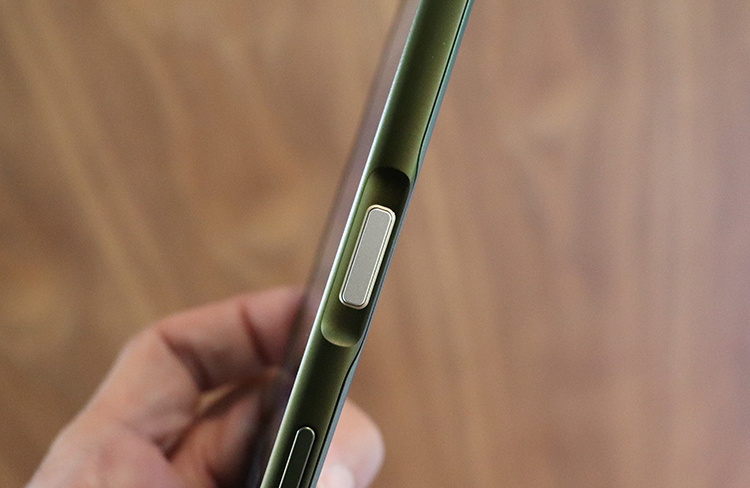
今回はこの電源ボタンに搭載させた新機能「Exlider(エクスライダー)」をご紹介したいと思います。
「Exlider(エクスライダー)」でできることは大きく3つです。
- ロックが解除できる(指紋認証)
- 文字・写真の拡大ができる(スラッとズーム)
- スクロールが自動でできる(オートスクロール機能)
なんと指1本でこれだけのことができます。
それでは、1つずつ実際に試しながら、ご紹介します。
ロック解除ができる(指紋認証)

arrows Fit F-01H以来久しぶりに搭載された指紋認証ですが、大幅に機能がアップしています。
一つはなぞらなくても、触れるだけで認証できるようになったことです。指紋認証に登録した指で電源をオンすれば、一瞬でロックを解除できます。
こんなに早いです。
さらに、arrows NX F-01Kでは虹彩認証と指紋認証が併用できるので、操作環境に左右されず、どこでも瞬時にロックが解除できます。
例えば、太陽光が強く虹彩が認証し辛い場所では指紋で、手袋をしたままで電源をオンする場合は虹彩で、と利用シーンに合わせて使い分けができるので非常に便利です。ぜひみなさんにも体感してもらいたいです。
ちなみに虹彩認証も指紋認証同様にめちゃくちゃ認証が早くなったように感じます。
文字・写真の拡大ができる(スラッとズーム)
今回初めて搭載された「スラッとズーム」は電源ボタンにトントンと2回触れるだけでかんたんに文字・写真が拡大できます。
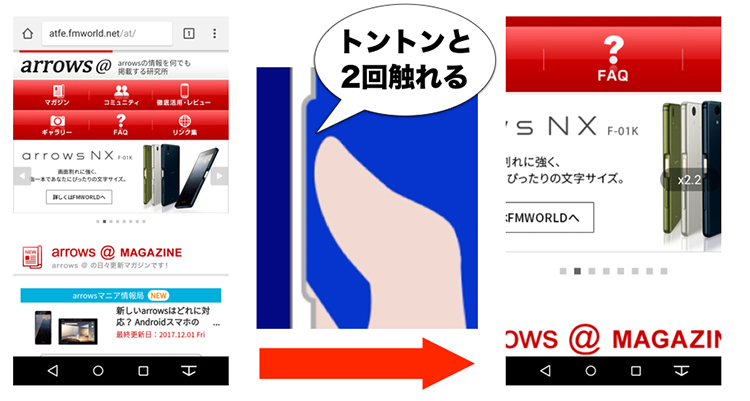
そのため、片手がふさがっていてピンチアウトが出来ない時もスムーズに拡大ができます。
トントンと2回触れてから電源ボタンをスライドすると標準〜最大5倍まで見やすいサイズに調整ができます。
また、今まで拡大ができなかったホーム画面やSNS画面も拡大できてしまうので、とても使いやすくなっています。
ホーム画面の拡大
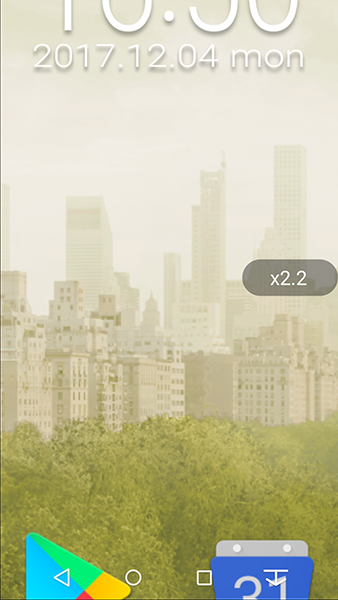
SNS画面の拡大
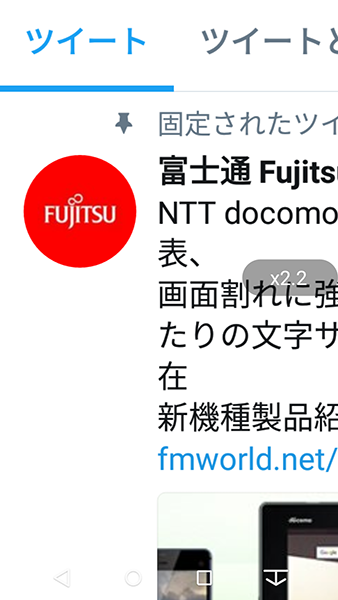
さらに、以下設定を行うことで拡大する位置を選択することもできます。
【拡大位置を選択できるようにする設定】
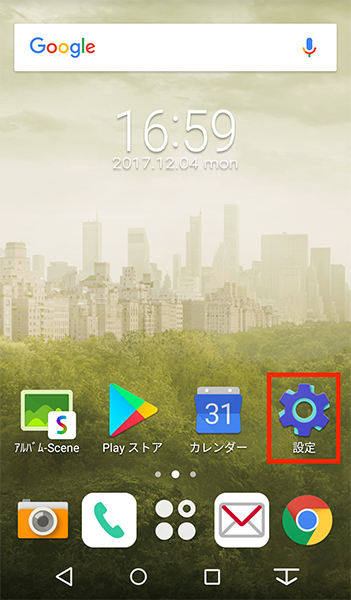
「設定」をタップ
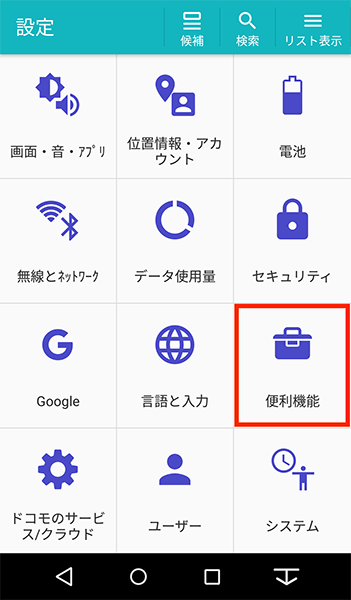
「便利機能」をタップ
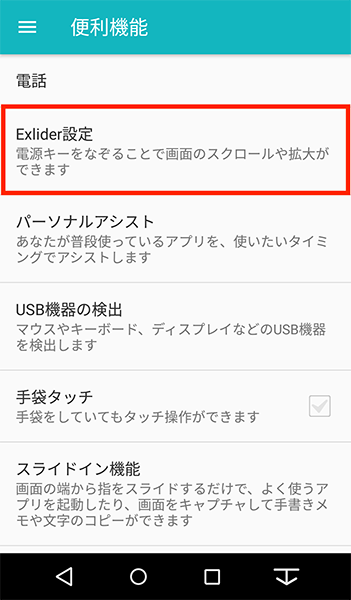
「Exlider設定」をタップ
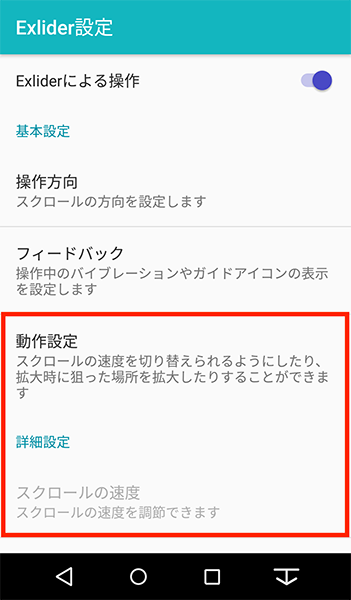
「動作設定」をタップ
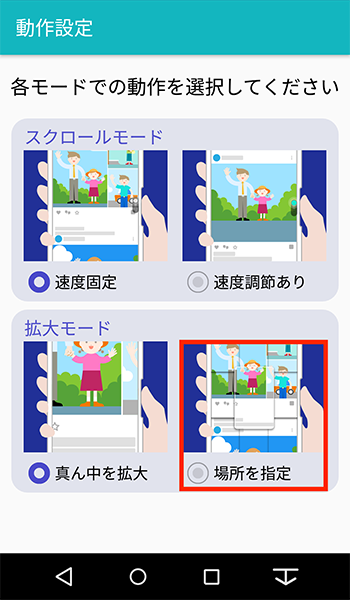
拡大モードの「場所を指定」をタップ
スクロールが自動でできる(オートスクロール機能)
「オートスクロール」もスラっとズーム同様に今回初めて搭載されたのですが、電源ボタンを上になぞると自動でスクロールが可能です。
これで最近多い縦長のwebサイトもらくらく閲覧できますね。
さらに以下設定を行うことでスクロールのスピード調整が指1本でできるため、状況に合わせて使い分けができます。
【スクロールスピード調整をできるようにする設定】
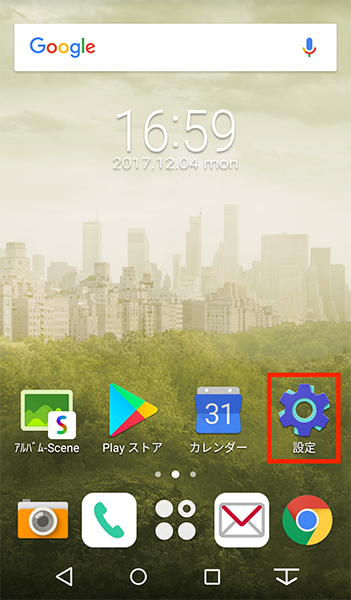
「設定」をタップ
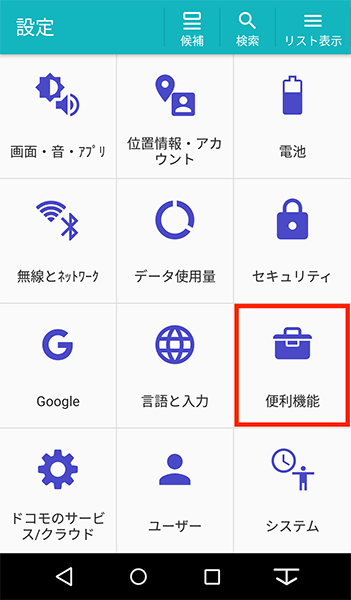
「便利機能」をタップ
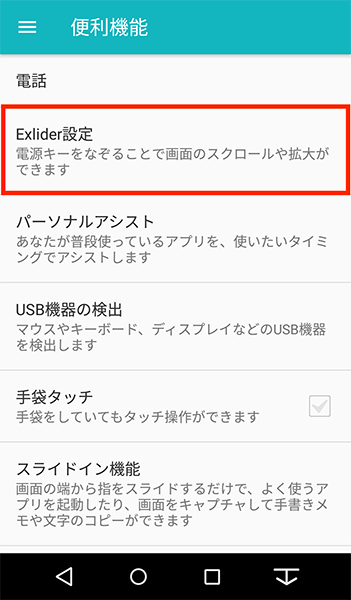
「Exlider設定」をタップ
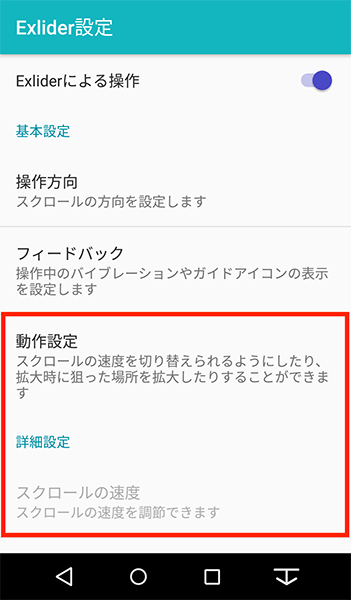
「動作設定」をタップ
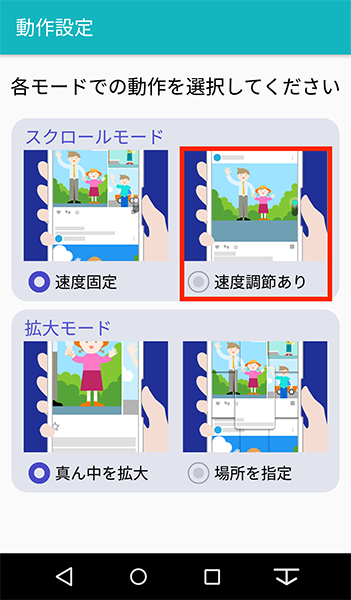
スクロールモードの「速度調節あり」をタップ
どうでしたか?
電源ボタンひとつとってみただけでも驚きの進化を遂げているarrows NX F-01K。
今まで以上にさらに使いやすくなったarrowsをぜひ皆様もお近くのショップで触れてみてくださいね。
それではまた次回!